

Esta lección está hecha con PSPX9.
Pero se puede hacer con otras versiones.
© por SvC-Design

Materialen Download :
Here
*******************************************************************
Materiales
BL11_KaD_Alfakanaal_PspBestand.psp
BL11_KaD_Deco1.png
BL11_KaD_Deco2.png
BL11_KaD_Text1.png
WatermerkVoorTutorials.png
******************************************************************
Filtro:
filtro - Mehdi – Sorting Tiles
filtro - Simple - Blintz
filtro - Simple - Pizza Slice mirror
Filtro – Carolaine and Sensibilitie – CS-Reflection
Filtro – Carolaine and Sensibilitie – CS-DLines
filtro – Mura Meister – Perspective Tiling
filtro - Tramages - Pool Shadow
filtro - Alien Skin - Eye Candy 5 - Impact - Glass
******************************************************************
Paleta de colores:
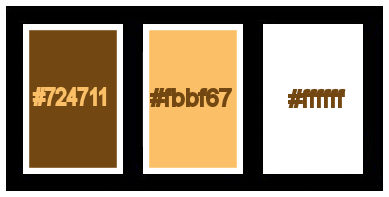
******************************************************************
Metodo de trabajo
Cuando se usan otros tubos y colores, el modo de fusión y / o la opacidad de la capa pueden diferir
******************************************************************
Preparaciones generales:
¡¡Primero instala tus filtros antes de que se abra tu PSP !!
Máscaras: guarda en tu carpeta de máscaras en PSP, a menos que se indique lo contrario
Textura y patrón: guarda en tu folleto de texturas en PSP
Selecciones: guarda en tu carpeta de Selecciones en PSP
Abre tus tubos en PSP
******************************************************************
Vamos a empezar - ¡Que te diviertas!
Recuerda guardar tu trabajo regularmente
******************************************************************
Vamos a empezar - ¡Que te diviertas!
Recuerda guardar tu trabajo regularmente.
Paleta de colores:
! Primero crea tu propia paleta de colores!
Tome 3 colores de su tubo de paisaje: 3 tonos del mismo color: oscuro (1), medio (2) claro (3) y blanco (4)
(hay un vb con los materiales)
Primer plano: 1
Fondo: 2
1.
Abierto: BL11_KaD_Alfacanal
Ventana - duplicado
Minimiza el original - trabajamos en la copia.
2.
Selecciones – seleccionar todo
Relleno con fondo (Color 2)
* CONSEJO: a veces un color de contraste puede ser más hermoso
Capas - Nueva capa raster
Activa y copia tu tubo de paisaje.
Editar - pegar en la selección
Seleccciones – anular seleccion
3.
Efectos – efectos de la imagen – mosiaco integrado

Ajustar – desenfocar – desenfoque gaussiano
Radio: 25
Capas – Fusionar - fusionar hacia abajo
4
Capas - duplicar
Imagen – espejo – espejo vertical
Modo de mezcla: Sobreexponer
opacidad de la capa en 50 *
* ¡Mira TUS colores y elige el que mejor se adapte!
La intención es que los colores se vuelvan más claros y brillantes, pero, por supuesto, esto depende de
Los colores que has elegido.
Capas – Fusionar - Fusionar hacia abajo
filtro - Mehdi – Sorting Tiles
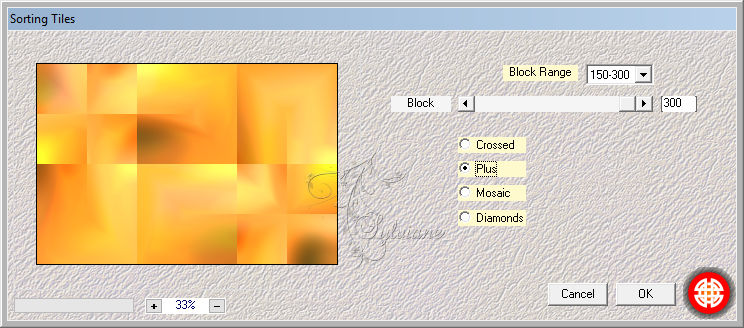
5
Capas - duplicar
filtro - Simple - Blintz
filtro - Simple - Pizza Slice mirror
Efectos – efectos de reflexion – Espejo Giratorio
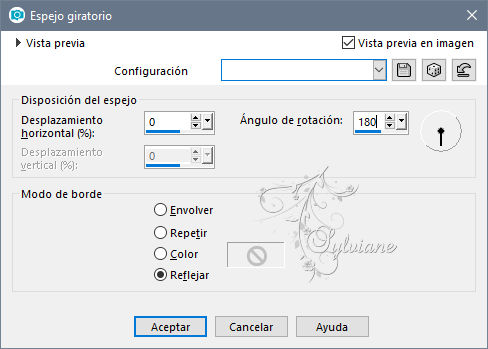
6
Seleccións - Cargar / Guardar selección - Cargar seleccion de canal alfa.... - Selección 1
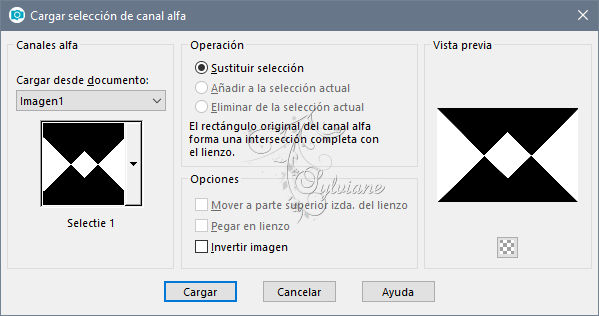
Selecciones - Convertir selección en capa
Activar "Copia de Raster 1"
Presiona eliminar en tu teclado
Seleccciones – anular seleccion
7.
Filtro – Carolaine and Sensibilitie – CS-Reflection
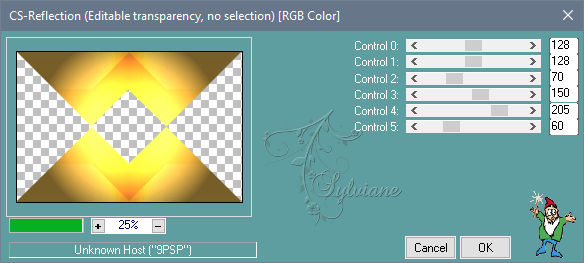
Efectos - Efectos 3D - Sombra: V & H 0 - 60 - 25 - Color 000000
8
Activar Selección ascendida
Filtro – Carolaine and Sensibilitie – CS-DLines
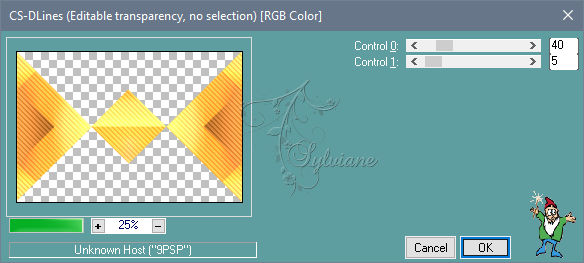
Efectos - Efectos 3D - Sombra: V & H 0 - 60 - 25 - Color 000000
Capas - Organizar - Abajo
Modo de mezcla: Luz debil
9
Activar "Copia de Raster 1"
! ¡Esta es ahora la capa superior!
Efectos – efectos de la imagen – mosiaco integrado - ESTÁNDAR
10
Activar tube de paisaje.
Editar - Copiar
Editar - Pegar como una nueva capa
Capas – organizar – bajar
Ahora coloca el tubo para que tengas hermosas piezas en tus tres ventanas
Mira si necesitas borrar algo en la parte inferior.
Modo de mezcla: luz fuerte
¡Mira lo que encaja con tus colores y tubo!
11
Activar "Copia de Raster 1"
Efectos – efectos de textura - persianas
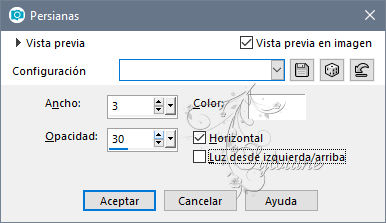
Establecer la opacidad a 60
12
Activar Raster 1
Seleccións - Cargar / Guardar selección - Cargar seleccion de canal alfa.... - Selección 2
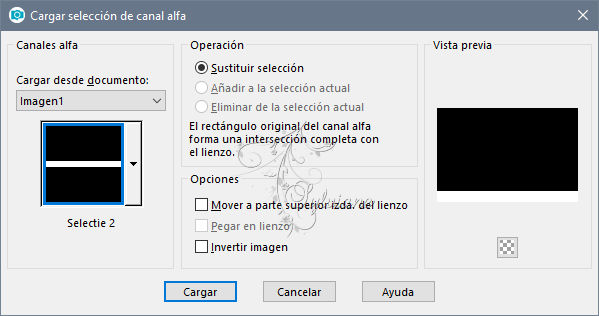
Selecciones - Convertir selección en capa
filtro – Mura Meister – Perspective Tiling
Presione Restablecer una vez y luego OK
Seleccciones – anular seleccion
Capas – organizar – traer la frente
filtro - Tramages - Pool Shadow - STANDARD
13
Activar BL11_KaD_Deco1
Editar - Copiar
Editar - Pegar como una nueva capa
Activar la herramienta de selección (presione K en el teclado)
E introduzca los siguientes parámetros:
Pos X : 91 – Pos Y :39
presione M
14
Capas - Nueva capa raster
Seleccións - Cargar / Guardar selección - Cargar seleccion de canal alfa.... - Selección 3
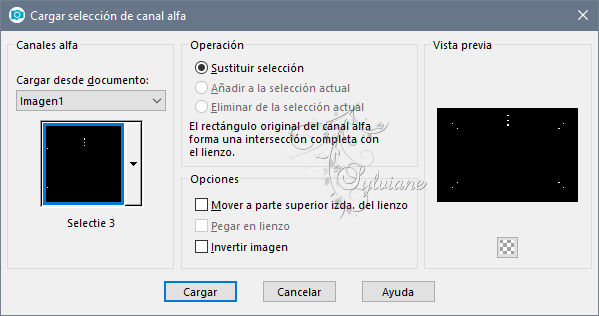
Rellenar con primer plano (color 1)
filtro - Alien Skin - Eye Candy 5 - Impact - Glass:
Elija "BORRAR" a la izquierda
Seleccciones – anular seleccion
15
Activar BL11_KaD_Text1 (Fuente: Kunstler Script)
Editar - Copiar
Editar - Pegar como una nueva capa
Activar la herramienta de selección (presione K en el teclado)
E introduzca los siguientes parámetros:
Pos X : 30 – Pos Y :73
presione M
Efectos - Efectos 3D - Sombra: V 5 - H 10 - 50 - 2 - Color 1
16
Activar tube de mujer / hombre.
Editar - Copiar
Editar - Pegar como una nueva capa
Reducir / ampliar / afilar si es necesario
Coloca a la derecha, entre el diamante medio y el último *
* ¡Mira qué es lo mejor para tus tubos!
17
Capas - Duplicar
Activa la capa justo debajo.
Ajustar – desenfocar – desenfoque gaussiano
Radio: 10
Modo de mezcla: Multiplicar
¡Mira lo que tu tubo es hermoso!
18
Imagen – anadir borders - 1 pix color 1
Imagen – anadir borders - 3 pix color #ffffff
Imagen – anadir borders - 1 pix color 1
Imagen – anadir borders - 3 pix color #ffffff
Imagen – anadir borders - 1 pix color 1
19
Imagen – anadir borders - 15 pix color #ffffff
Selecciones – seleccionar todo
Imagen – anadir borders - 10 pix color 1
Seleccionar - invertir
filtro - Tramages - Pool Shadow
Selecciones – seleccionar todo
Imagen – anadir borders - 30 pix color #ffffff
Efectos - Efectos 3D - Sombra: V & H 0 - 40 - 20 – Color:#000000
Seleccciones – anular seleccion
20
Imagen – anadir borders - 1 pix color 1
Imagen – anadir borders - 3 pix color #ffffff
Imagen – anadir borders - 1 pix color 1
21
Activar BL11_KaD_Deco2
Editar - Copiar
Editar - Pegar como una nueva capa
Es bueno
Color con Color 1
22
Coloque su nombre y / o marca de agua en su crea
También coloque mi marca de agua en su crea AQUÍ
Capas - fusionar todas las capas
23
Imagen - Redimensionar: 900 pix
Ajustar – Nitidez – mascara de desenfoque: 2 - 30 - 2
Guardar como .jpg
Back
Copyright Translation © 2020 by SvC-Design